Manchmal kann es schwierig sein, dass Wi-Fi auf Ihrem iPhone richtig funktioniert. Trotz bestehender Verbindung werden Websites oder Apps möglicherweise nicht geladen. Manchmal wird es für Ihr Gerät sogar unmöglich, sich einem WLAN-Netzwerk anzuschließen. Zum Glück haben wir einige getestete Lösungen gefunden, um das Problem zu beheben, dass das WLAN auf einem iPhone mit iOS 15 oder 14 nicht funktioniert.
Überprüfen Sie den Router. Schalten Sie WLAN aus und verbinden Sie sich erneut. Aktivieren und deaktivieren Sie den Flugzeugmodus erneut beitretenVPN deaktiviereniPhone auf das neueste iOS aktualisierenNetzwerkeinstellungen zurücksetzenbenutzerdefiniertes DNS verwendenApple Support kontaktieren
1. Überprüfen Sie den Router
Der erste Schritt besteht darin, sicherzustellen, dass Sie sich innerhalb der Reichweite des drahtlosen Routers befinden und alles in Ordnung ist.
Öffnen Sie Einstellungen auf Ihrem iPhone und tippen Sie auf WLAN. Stellen Sie sicher, dass Sie mit dem richtigen Netzwerk verbunden sind. Ein blaues Häkchen vor dem Namen zeigt an, dass Sie verbunden sind. Tippen Sie danach auf „i“ neben dem korrekten Namen des verbundenen WLANs und schalten Sie den Schalter für Automatische Verbindung ein.
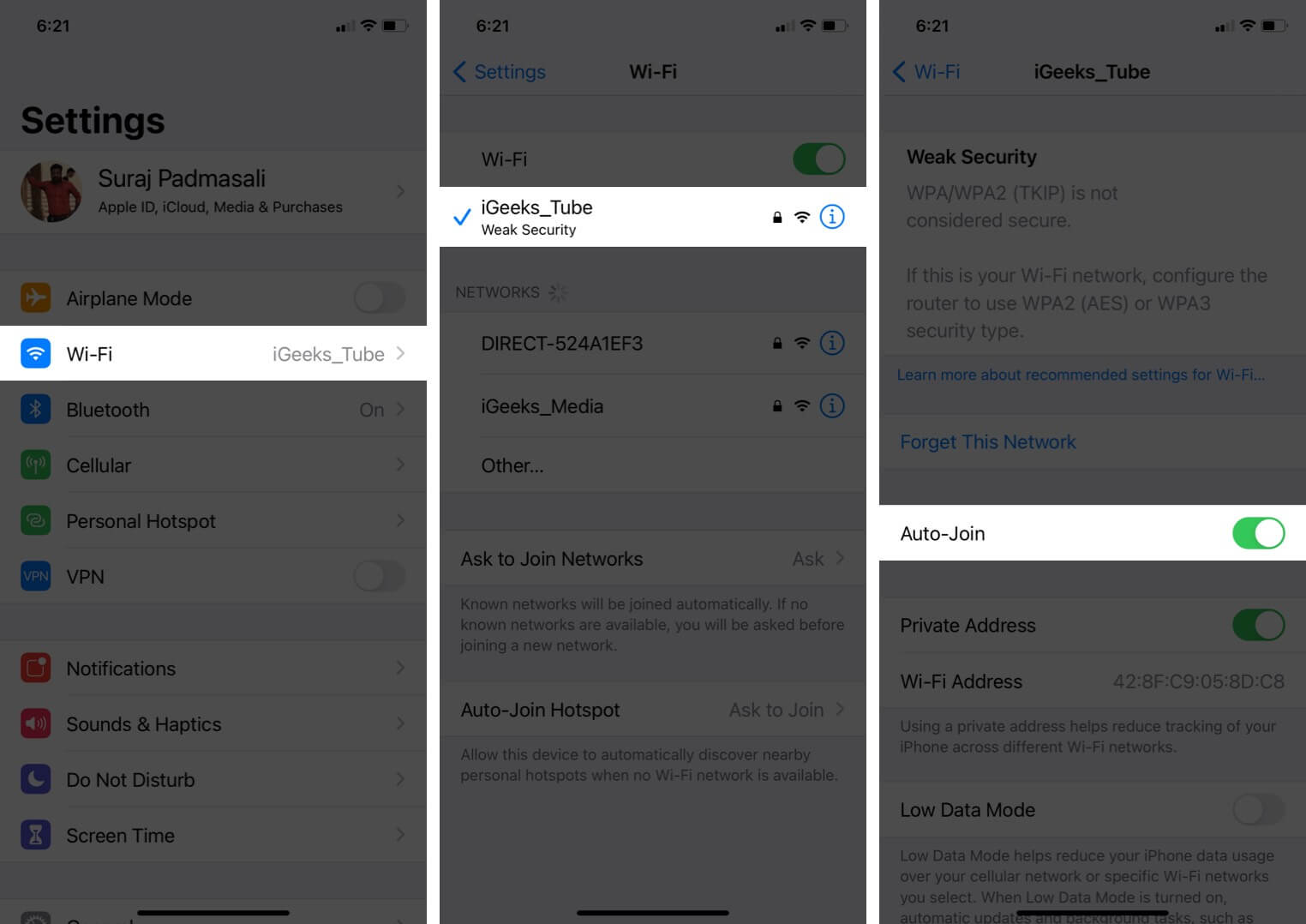
Hinweis: Manchmal wird anstelle des eigentlichen Netzwerks (Heim, Büro usw.), kann Ihr Gerät automatisch einem offenen, nicht funktionierenden Netzwerk beitreten, mit dem Sie sich in der Vergangenheit möglicherweise versehentlich oder absichtlich verbunden haben. Um dies zu beheben, tippen Sie neben diesem WLAN-Namen auf „i“ und schalten Sie den Schalter für die automatische Verbindung aus.
Zu guter Letzt und am wichtigsten: Neustart den WLAN-Router. Dies ist eine der einfachsten, sichersten und schnellsten Möglichkeiten, dieses Problem zu beheben. Sie können den Hauptschalter oder den Netzschalter am Router verwenden, um ihn aus-und nach einer Minute wieder einzuschalten.
2. WLAN und eeconnect deaktivieren
Öffnen Sie Einstellungen und tippen Sie auf WLAN. Schalten Sie den Schalter für WLAN aus. strong>.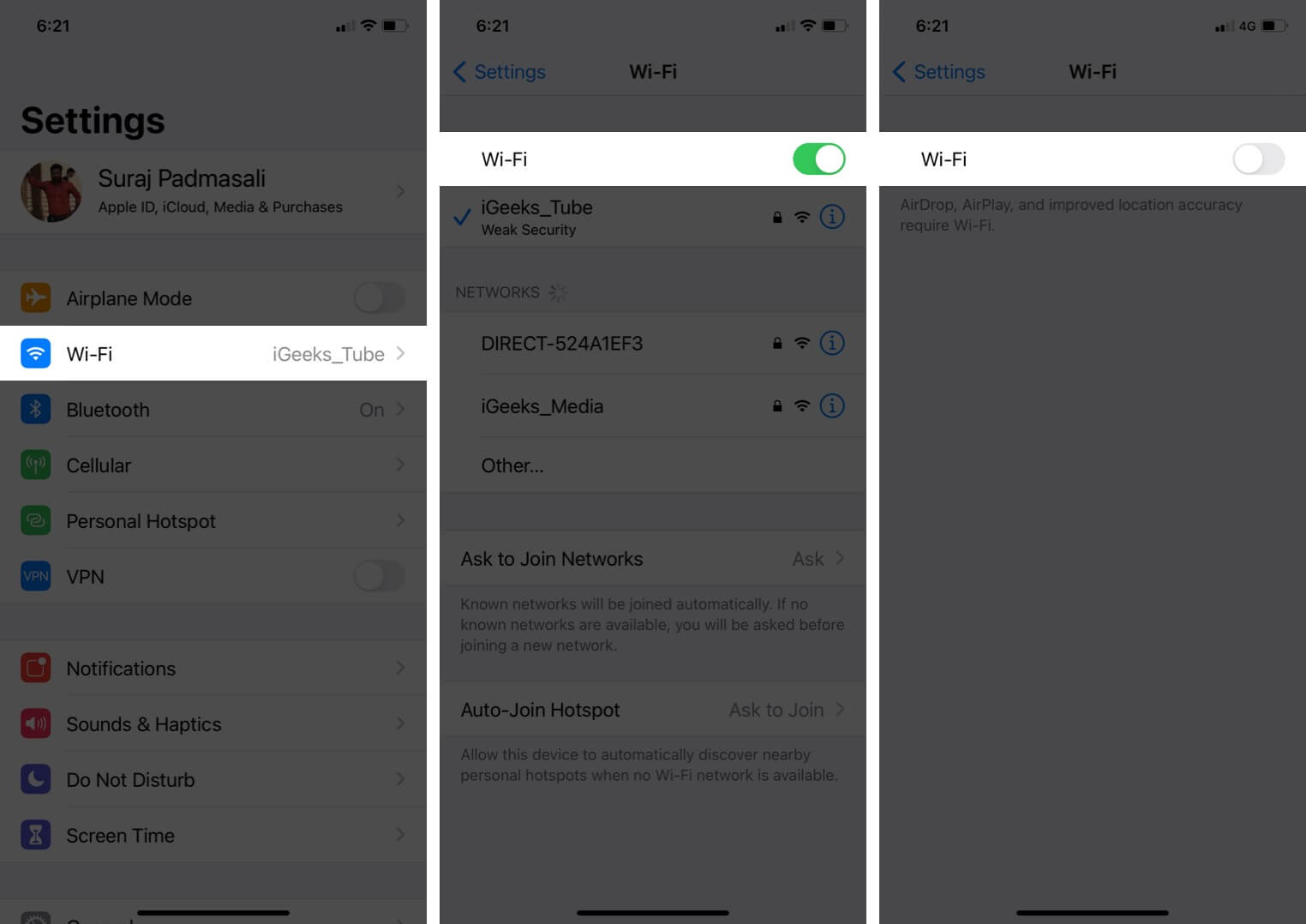 Tippen Sie nach 30 Sekunden auf denselben Schalter, um ihn wieder einzuschalten. Lassen Sie Ihr iPhone sich mit dem bekannten Netzwerk verbinden. Oder tippen Sie bei Bedarf auf den WLAN-Namen, um ihm beizutreten. Geben Sie das WLAN-Passwort ein, wenn Sie dazu aufgefordert werden.
Tippen Sie nach 30 Sekunden auf denselben Schalter, um ihn wieder einzuschalten. Lassen Sie Ihr iPhone sich mit dem bekannten Netzwerk verbinden. Oder tippen Sie bei Bedarf auf den WLAN-Namen, um ihm beizutreten. Geben Sie das WLAN-Passwort ein, wenn Sie dazu aufgefordert werden.
3. Flugmodus aktivieren und deaktivieren
Kontrollzentrum aufrufen: Streichen Sie auf einem iPhone mit Face ID vom oberen rechten Bildschirmrand nach unten. Wischen Sie bei Modellen mit der Home-Taste vom unteren Bildschirmrand nach oben. Tippen Sie auf das Symbol Flugzeug, um es zu aktivieren.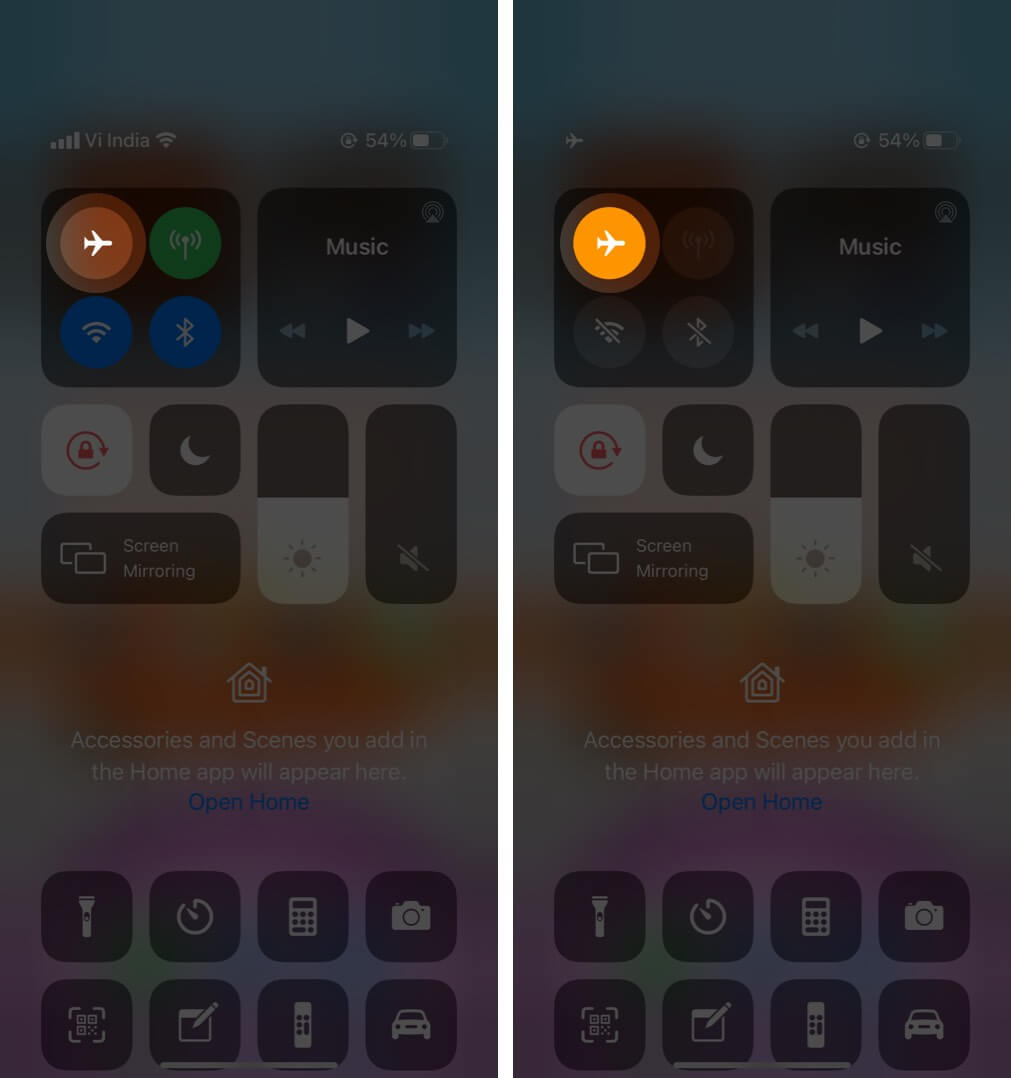 Tippen Sie nach 15 Sekunden auf dasselbe Symbol, um es zu deaktivieren.
Tippen Sie nach 15 Sekunden auf dasselbe Symbol, um es zu deaktivieren.
Ihr iPhone sollte sich automatisch mit einem Wi-Fi-Netzwerk verbinden und alles sollte ordnungsgemäß funktionieren. Verbinden Sie sich bei Bedarf manuell über die Einstellungen-App mit dem WLAN (obige Methode).
4. Starten Sie Ihr iPhone neu
Dies ist eine effektive Lösung zur Lösung mehrerer iPhone-Netzwerkprobleme. Wenn Sie das Gerät neu starten, wird der Arbeitsspeicher gelöscht, abgebrochene Aufgaben werden zurückgesetzt, fehlerhafte Apps werden neu gestartet und vieles mehr. Dadurch werden vorübergehende Probleme behoben.
Ein Neustart umfasst das Ausschalten und erneute Einschalten des Geräts. Sie können die physischen Tasten wie gewohnt verwenden oder unserer Anleitung zum Neustarten Ihres iPhones folgen.
5. Vergessen Sie das WLAN-Netzwerk und treten Sie erneut bei
Vergewissern Sie sich, dass Sie das WLAN-Passwort kennen, bevor Sie die folgenden Schritte ausführen.
Öffnen Sie Einstellungen und tippen Sie auf Wi-Fi. Tippen Sie neben dem verbundenen Netzwerk auf „i“.Tippe auf Dieses Netzwerk vergessen → Vergessen.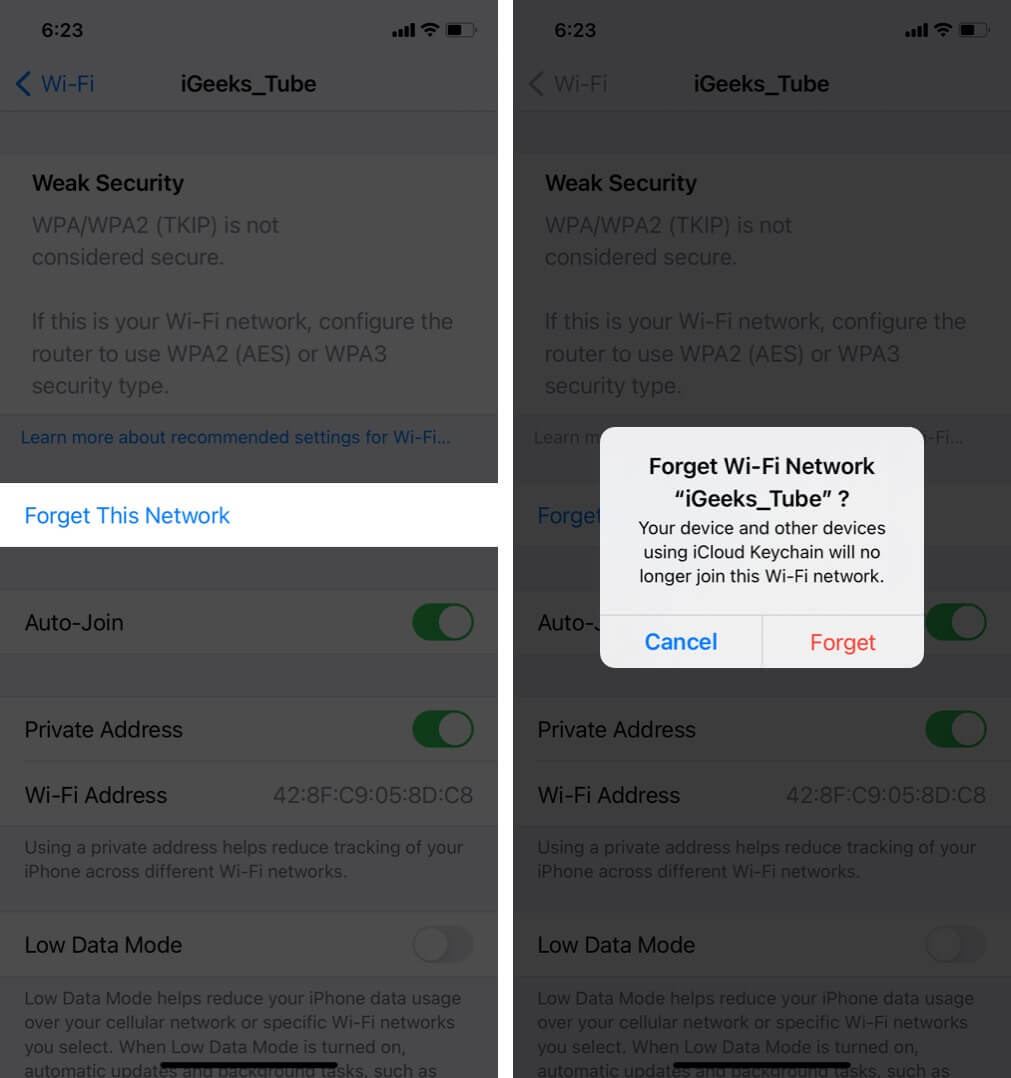 Optional, aber empfohlen: Starten Sie Ihr iPhone neu. Öffnen Sie Einstellungen → WLAN. Bitte tippen Sie auf den WLAN-Namen und geben Sie sein Passwort ein, um die Verbindung wiederherzustellen.
Optional, aber empfohlen: Starten Sie Ihr iPhone neu. Öffnen Sie Einstellungen → WLAN. Bitte tippen Sie auf den WLAN-Namen und geben Sie sein Passwort ein, um die Verbindung wiederherzustellen.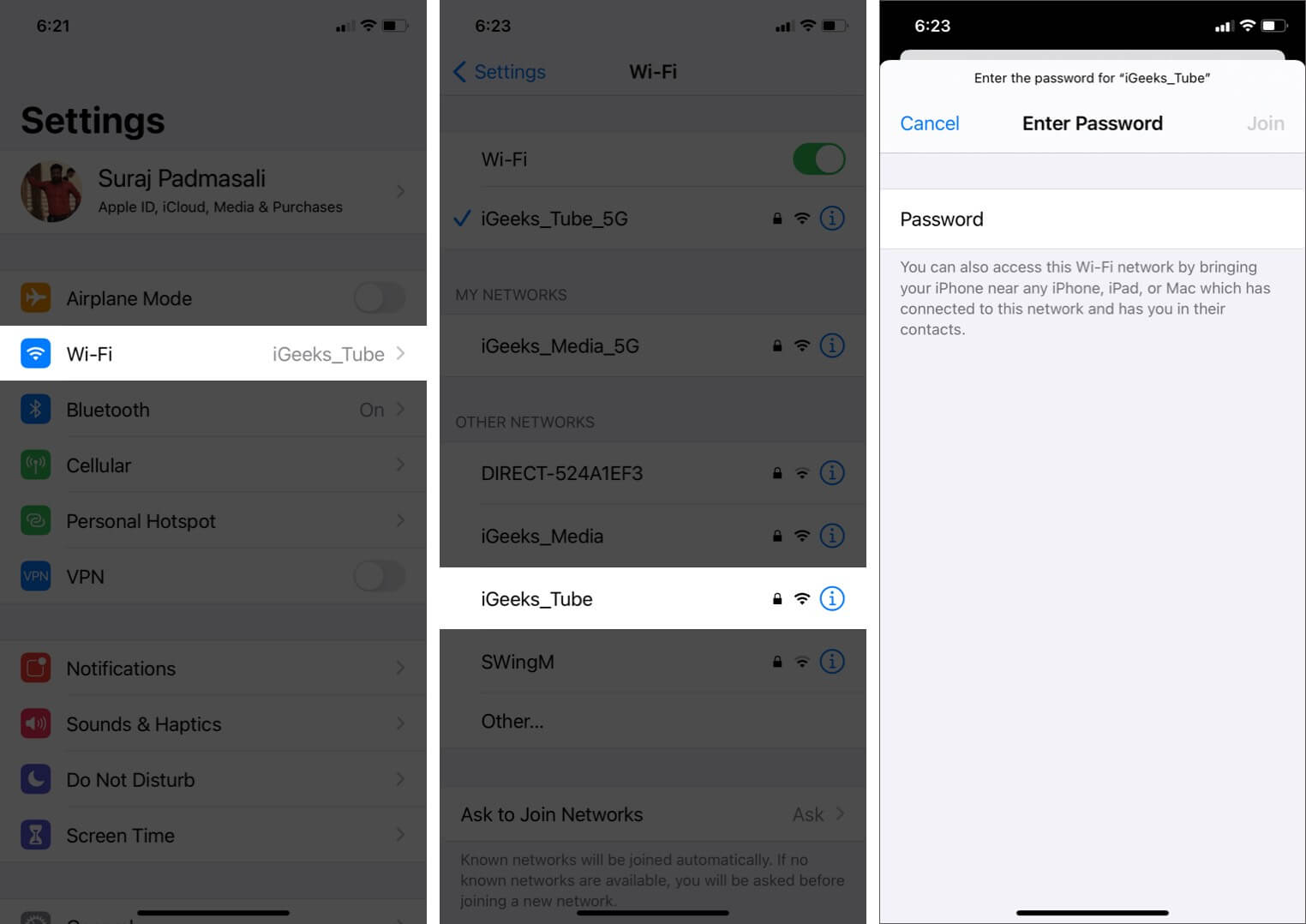
6. Deaktivieren Sie VPN
Möglicherweise treten Probleme auf, wenn eine VPN-Verbindung besteht (in einigen Fällen und bei einigen Apps und Websites). Um dies zu beheben, schalten Sie das VPN mit seiner Anwendung aus. Oder öffnen Sie die Einstellungen und deaktivieren Sie den Schalter für VPN.
7. Aktualisieren Sie das iPhone auf das neueste iOS
Es ist eine gute Idee, die neueste Version des Betriebssystems zu haben. Dadurch wird sichergestellt, dass Sie über die neuesten Funktionen und die neuesten Verbesserungen verfügen. Aktualisieren Sie daher Ihr iPhone für ein reibungsloses, sorgenfreies Erlebnis. Danach könnten Ihre Wi-Fi-Probleme der Vergangenheit angehören!
8. Netzwerkeinstellungen zurücksetzen
Hierdurch werden alle Netzwerkeinstellungen auf Ihrem iPhone wie gespeicherte WLAN-, Bluetooth-Geräte, VPN-Konfigurationen usw. gelöscht und auf die Standardeinstellungen zurückgesetzt. Persönliche Daten wie Fotos, Videos, Kontakte und Apps sind jedoch nicht betroffen.
Öffnen Sie Einstellungen und tippen Sie auf Allgemein. Gehen Sie zum Ende und tippen Sie auf Zurücksetzen.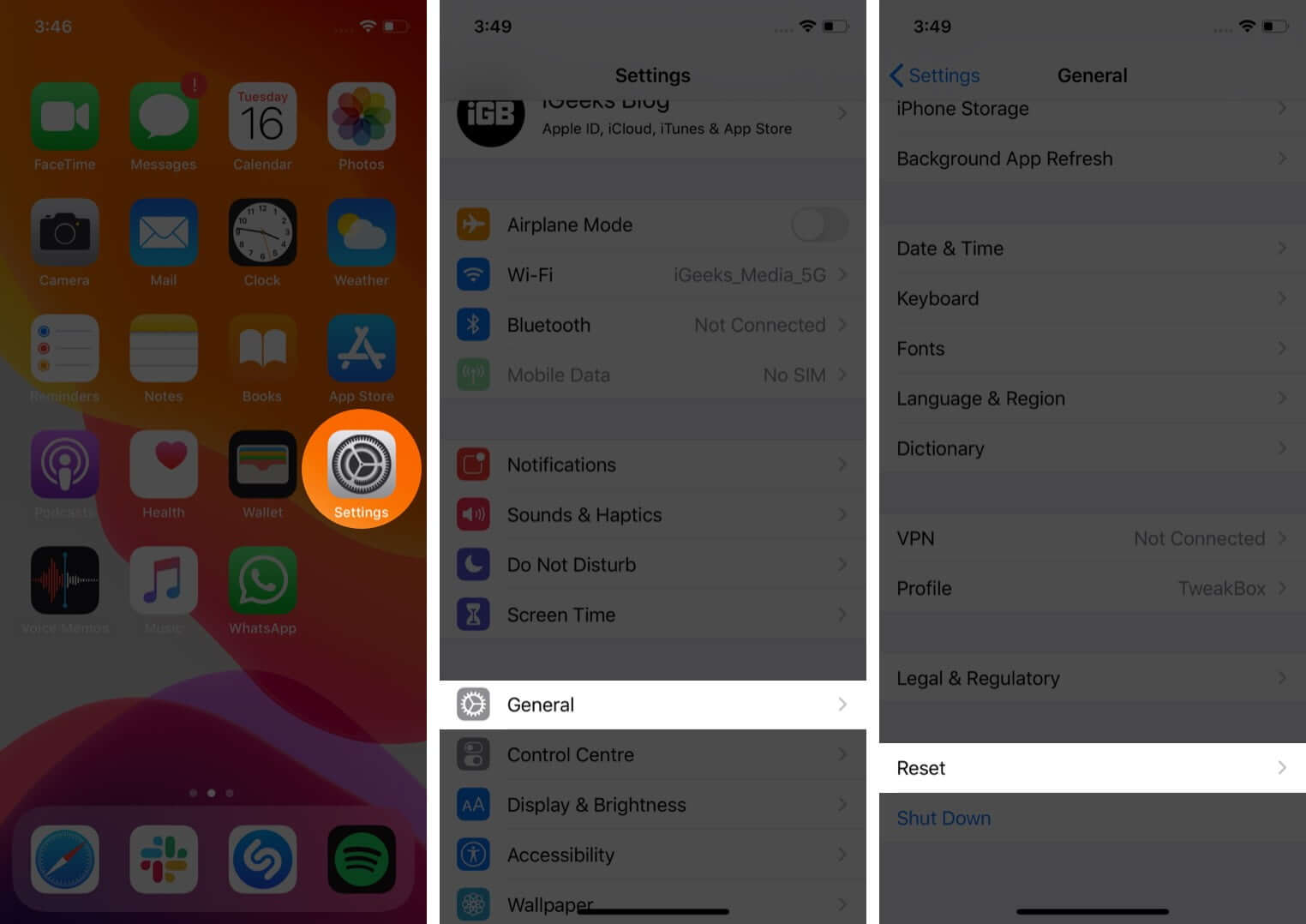 Tippen Sie auf Netzwerkeinstellungen zurücksetzen. Geben Sie Ihren Gerätepasscode ein und bestätigen Sie ihn.
Tippen Sie auf Netzwerkeinstellungen zurücksetzen. Geben Sie Ihren Gerätepasscode ein und bestätigen Sie ihn.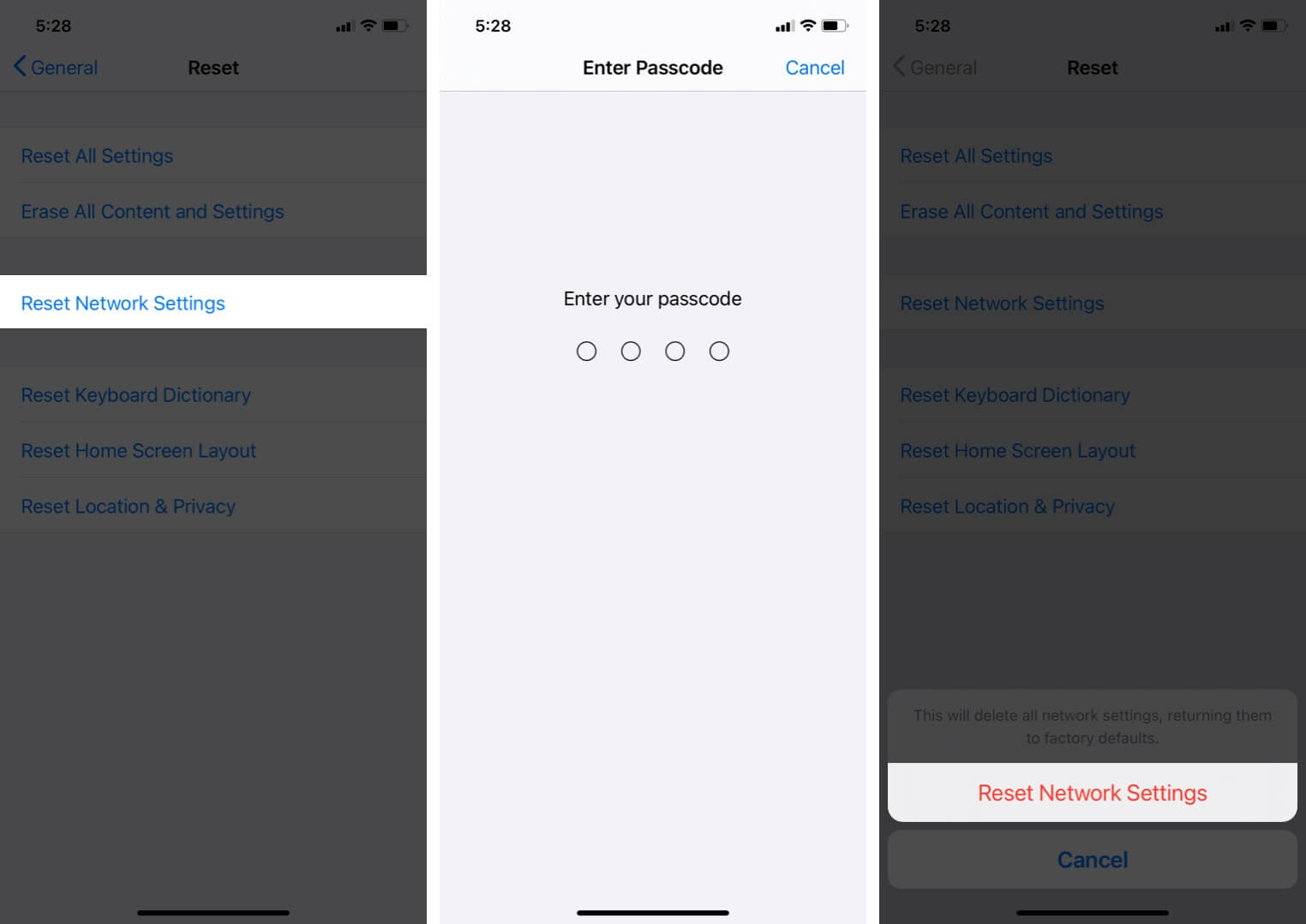
9. Benutzerdefiniertes DNS verwenden
Keine der oben genannten Lösungen funktioniert für Sie? In einer solchen Situation können Sie versuchen, das DNS auf Ihrem iPhone zu ändern. Dies kann das Problem beheben, dass das WLAN nicht funktioniert, insbesondere wenn Sie Probleme beim Zugriff auf bestimmte Websites und Apps haben.
Wenn schließlich nichts das Problem zu lösen scheint, ist es an der Zeit, kontaktiere den offiziellen Apple Support. Sie können sie per Online-Chat, Anruf oder sogar Twitter erreichen.
Abmelden
Ich hoffe, Sie konnten das Problem beheben und das WLAN erhalten-Fi funktioniert wieder. Bitte teilen Sie uns und den zukünftigen Lesern mit, welche Lösungen für Sie funktioniert haben. Sie können auch weitere Tricks erwähnen, die Sie haben.
Wenn Sie Wi-Fi-Probleme mit Ihrem Mac haben, hilft Ihnen unser ausführlicher Leitfaden weiter.
Zuletzt würde ich das vorschlagen Sie überprüfen einige iPhone-bezogene Inhalte. Die neueste Version hat mehrere neue Funktionen gebracht, die Sie nicht verpassen dürfen!

